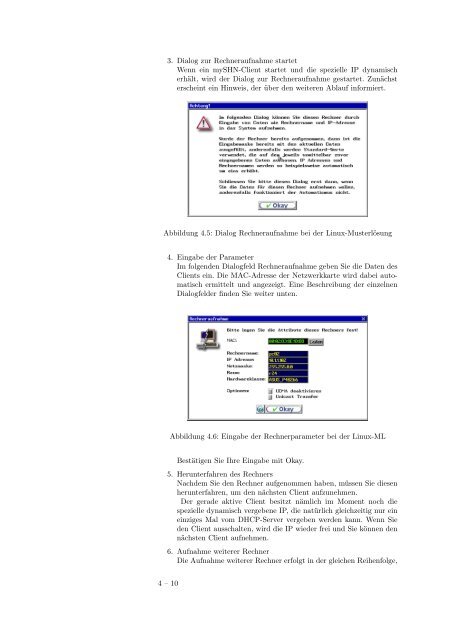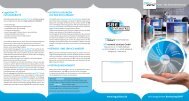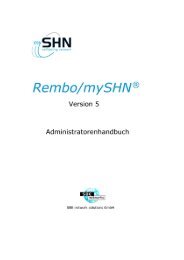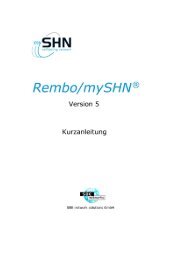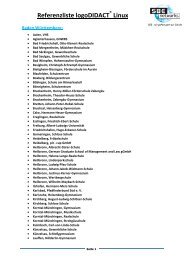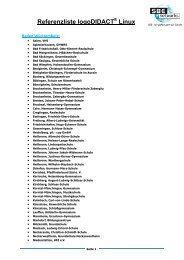Administratorenhandbuch - SBE network solutions GmbH
Administratorenhandbuch - SBE network solutions GmbH
Administratorenhandbuch - SBE network solutions GmbH
Sie wollen auch ein ePaper? Erhöhen Sie die Reichweite Ihrer Titel.
YUMPU macht aus Druck-PDFs automatisch weboptimierte ePaper, die Google liebt.
3. Dialog zur Rechneraufnahme startetWenn ein mySHN-Client startet und die spezielle IP dynamischerhält, wird der Dialog zur Rechneraufnahme gestartet. Zunächsterscheint ein Hinweis, der über den weiteren Ablauf informiert.Abbildung 4.5: Dialog Rechneraufnahme bei der Linux-Musterlösung4. Eingabe der ParameterIm folgenden Dialogfeld Rechneraufnahme geben Sie die Daten desClients ein. Die MAC-Adresse der Netzwerkkarte wird dabei automatischermittelt und angezeigt. Eine Beschreibung der einzelnenDialogfelder finden Sie weiter unten.Abbildung 4.6: Eingabe der Rechnerparameter bei der Linux-MLBestätigen Sie Ihre Eingabe mit Okay.5. Herunterfahren des RechnersNachdem Sie den Rechner aufgenommen haben, müssen Sie diesenherunterfahren, um den nächsten Client aufzunehmen.Der gerade aktive Client besitzt nämlich im Moment noch diespezielle dynamisch vergebene IP, die natürlich gleichzeitig nur eineinziges Mal vom DHCP-Server vergeben werden kann. Wenn Sieden Client ausschalten, wird die IP wieder frei und Sie können dennächsten Client aufnehmen.6. Aufnahme weiterer RechnerDie Aufnahme weiterer Rechner erfolgt in der gleichen Reihenfolge,4 – 10